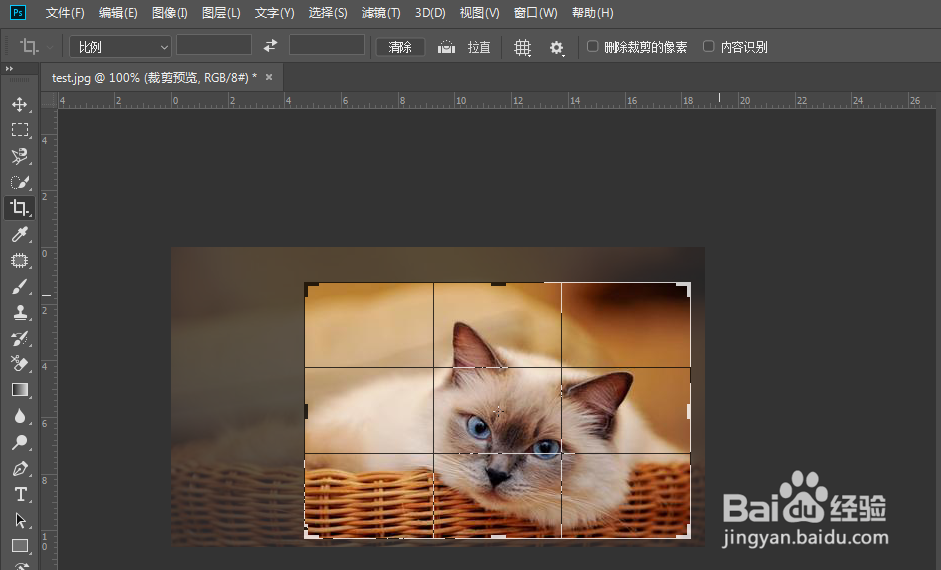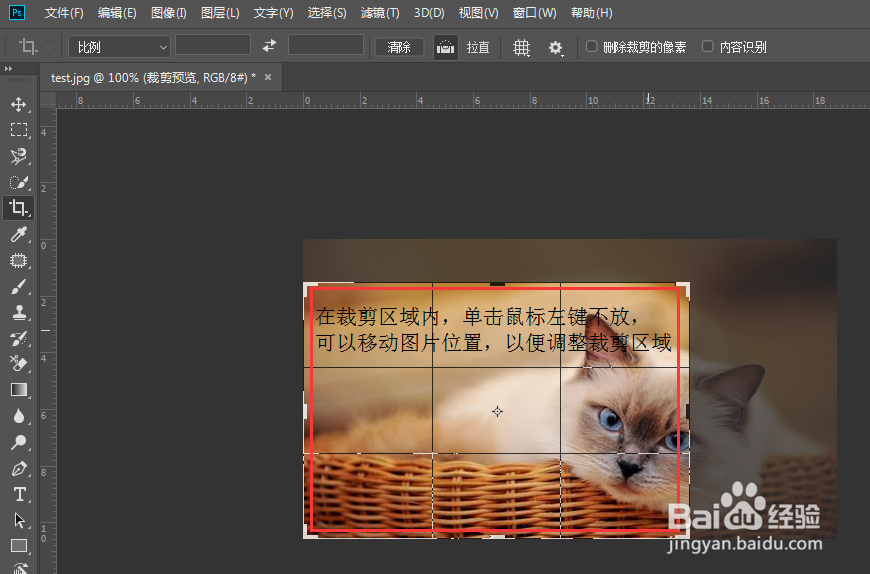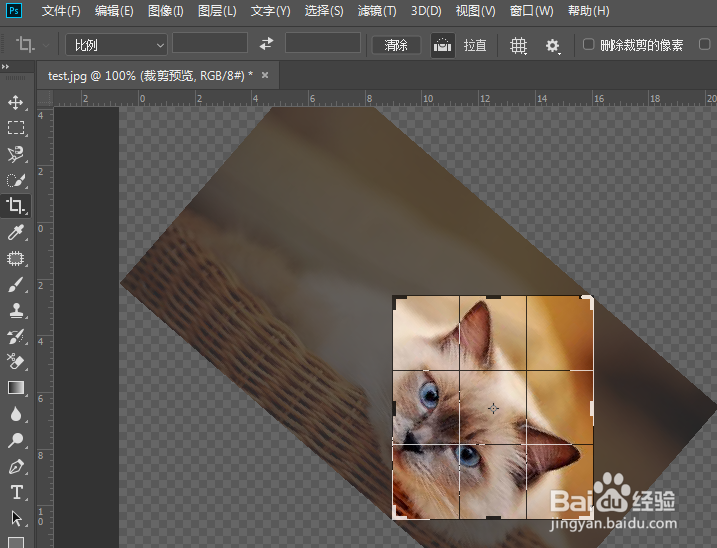Photoshop如何裁剪图片
1、文件——>打开,打开要裁剪的图片
2、选择裁剪工具,裁剪出酋篚靶高需要的画面删除裁剪的像素这个选项如果不勾选,在图片裁剪完成后,调整裁剪框还可以恢复被裁剪掉不要的画面,大家可以按个人需要决定
3、拖动裁剪框四周可以调整裁剪区域
4、在裁剪区域内,单击鼠标左键移动也可以调整裁剪区域
5、在裁剪框以外区域,可以旋转图片
6、确定完裁剪区域后,按enter键确认即可
声明:本网站引用、摘录或转载内容仅供网站访问者交流或参考,不代表本站立场,如存在版权或非法内容,请联系站长删除,联系邮箱:site.kefu@qq.com。